Est-ce une infection ?
WildTangent est un programme légitime qui permet aux utilisateurs de jouer à des jeux. On peut en venir préinstallée sur certains ordinateurs, mais il peut également être téléchargé des magasins/sites officiels. Certains utilisateurs signalent également qu’il installé via des faisceaux de logiciel libre, auquel cas on pourrait considérer comme un programme potentiellement indésirable. Il ne va pas endommager votre ordinateur et il est sûr de l’utiliser, mais il prend beaucoup de ressources de votre ordinateur, c’est pourquoi votre ordinateur pourrait agir lentement. Vous n’avez pas nécessairement de supprimer WildTangent si vous l’utilisez, mais si c’est juste de ne rien faire assis quelque part sur votre ordinateur, se débarrasser de celui-ci pourrait booster les performances de votre système.
Vous devez désinstaller WildTangent ?
Si vous trouvez sur votre ordinateur Dell et ne me souviens pas installer, il aurait pu venir préinstallé. Vous pouvez également le trouver sur magasins/sites officiels alors vous pouvez avoir téléchargé lorsque vous cherchez des façons de jouer à des jeux. Certains ne rendent pas compte qu’il pouvait se propager via des faisceaux de freeware. Il pouvait être rattachée à freeware comme certains offre supplémentaire et vous avez besoin pour le désélectionner au cours de l’installation. En général, lorsque vous installez des programmes, il est préférable de vous utilisez les paramètres avancé ou Custom car seulement il sera vous pourrez voir des éléments supplémentaires sont ajoutés. Nous vous conseillons de que vous toujours désélectionnez tout. De cette façon, vous serez en mesure d’éviter les mauvaises surprises plus tard. Puisqu’il n’est pas malveillant, si vous l’avez installé vous-même ou il est venu avec l’ordinateur, vous pouvez le garder. Toutefois, si elle se glissa dans votre ordinateur, il est préférable de que vous enlevez WildTangent.
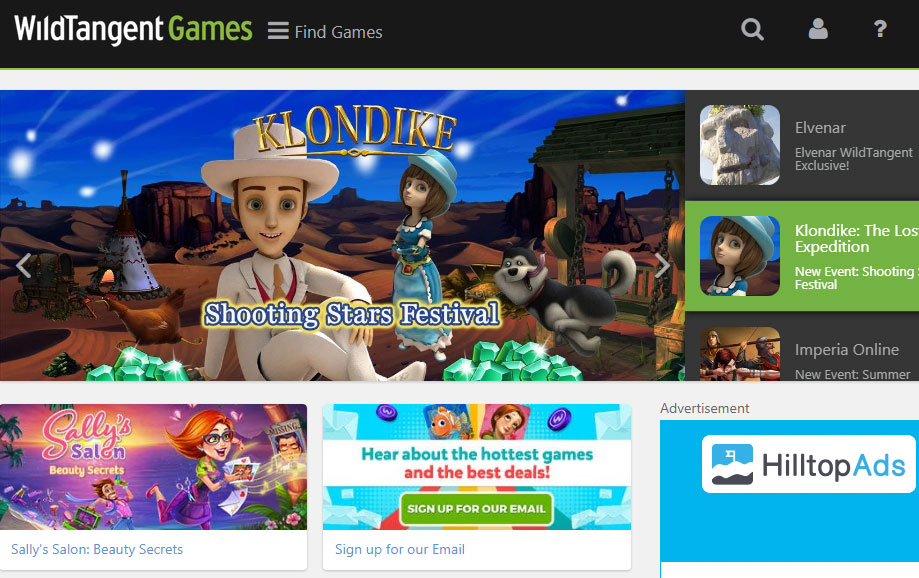 Le programme vous permet de jouer à des jeux, mais il utilise aussi beaucoup de ressources de votre ordinateur, ce qui signifie que le système peut agir plus lentement. C’est pourquoi certains considèrent qu’il est bloatware. C’est complètement sûr à utiliser, mais si vous n’ai pas besoin, supprimez WildTangent. D’autres indiquent que lorsque les utilisateurs installer, diverses barres d’outils et fichiers inutiles s’installe avec elle. Afin d’éviter qu’indésirable sur votre système, lorsque vous installez ce programme, assurez-vous que vous utilisez les paramètres avancés et désélectionnez toutes ces offres supplémentaires. Cela garantira que vous devrez seulement installer le programme. En fin de compte, si vous désinstallez WildTangent ou laissez vous appartient.
Le programme vous permet de jouer à des jeux, mais il utilise aussi beaucoup de ressources de votre ordinateur, ce qui signifie que le système peut agir plus lentement. C’est pourquoi certains considèrent qu’il est bloatware. C’est complètement sûr à utiliser, mais si vous n’ai pas besoin, supprimez WildTangent. D’autres indiquent que lorsque les utilisateurs installer, diverses barres d’outils et fichiers inutiles s’installe avec elle. Afin d’éviter qu’indésirable sur votre système, lorsque vous installez ce programme, assurez-vous que vous utilisez les paramètres avancés et désélectionnez toutes ces offres supplémentaires. Cela garantira que vous devrez seulement installer le programme. En fin de compte, si vous désinstallez WildTangent ou laissez vous appartient.
suppression de WildTangent
Si vous avez décidé de supprimer WildTangent, il ne devrait pas être difficile à faire. Nous fournirons les instructions suivantes pour vous aider avec l’enlèvement de manuel WildTangent. Élimination automatique peut être difficile car le logiciel anti-spyware ne considère pas ce programme comme menace.
Offers
Télécharger outil de suppressionto scan for WildTangent Use our recommended removal tool to scan for WildTangent . Trial version of provides detection of computer threats like WildTangent and assists in its removal for FREE. You can delete detected registry entries, files and processes yourself or purchase a full version.
More information about SpyWarrior and Uninstall Instructions. Please review SpyWarrior EULA and Privacy Policy. SpyWarrior scanner is free. If it detects a malware, purchase its full version to remove it.

WiperSoft examen détails WiperSoft est un outil de sécurité qui offre une sécurité en temps réel contre les menaces potentielles. De nos jours, beaucoup d’utilisateurs ont tendance à téléc ...
Télécharger|plus


Est MacKeeper un virus ?MacKeeper n’est pas un virus, ni est-ce une arnaque. Bien qu’il existe différentes opinions sur le programme sur Internet, beaucoup de ceux qui déteste tellement notoire ...
Télécharger|plus


Alors que les créateurs de MalwareBytes anti-malware n'ont pas été dans ce métier depuis longtemps, ils constituent pour elle avec leur approche enthousiaste. Statistique de ces sites comme CNET m ...
Télécharger|plus
Quick Menu
étape 1. Désinstaller WildTangent et les programmes connexes.
Supprimer WildTangent de Windows 8
Faites un clic droit sur l'arrière-plan du menu de l'interface Metro, puis sélectionnez Toutes les applications. Dans le menu Applications, cliquez sur Panneau de configuration, puis accédez à Désinstaller un programme. Trouvez le programme que vous souhaitez supprimer, faites un clic droit dessus, puis sélectionnez Désinstaller.


Désinstaller WildTangent de Windows 7
Cliquez sur Start → Control Panel → Programs and Features → Uninstall a program.


Suppression WildTangent sous Windows XP
Cliquez sur Start → Settings → Control Panel. Recherchez et cliquez sur → Add or Remove Programs.


Supprimer WildTangent de Mac OS X
Cliquez sur bouton OK en haut à gauche de l'écran et la sélection d'Applications. Sélectionnez le dossier applications et recherchez WildTangent ou tout autre logiciel suspect. Maintenant faites un clic droit sur chacune de ces entrées et sélectionnez placer dans la corbeille, puis droite cliquez sur l'icône de la corbeille et sélectionnez Vider la corbeille.


Incoming search terms:
Site Disclaimer
2-remove-virus.com is not sponsored, owned, affiliated, or linked to malware developers or distributors that are referenced in this article. The article does not promote or endorse any type of malware. We aim at providing useful information that will help computer users to detect and eliminate the unwanted malicious programs from their computers. This can be done manually by following the instructions presented in the article or automatically by implementing the suggested anti-malware tools.
The article is only meant to be used for educational purposes. If you follow the instructions given in the article, you agree to be contracted by the disclaimer. We do not guarantee that the artcile will present you with a solution that removes the malign threats completely. Malware changes constantly, which is why, in some cases, it may be difficult to clean the computer fully by using only the manual removal instructions.
